PPT如何设置默认形状和线条
1、点击插入,形状,插入一个形状。
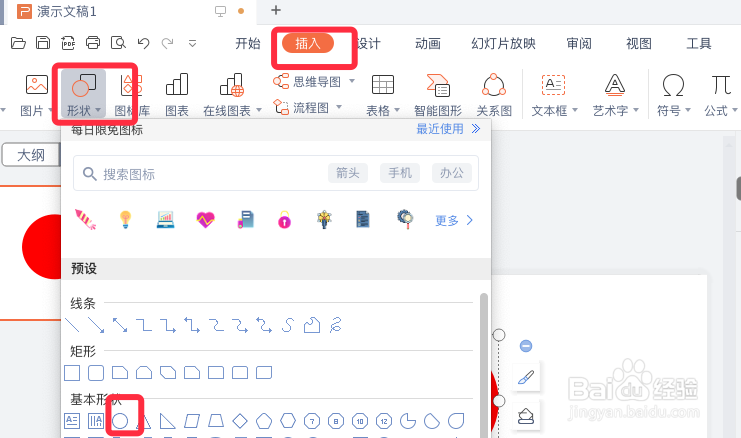
2、比如插入一个圆形形状,如下图。

3、点击选中圆形,更换它的设置。

4、点击右键,选择设置为默认形状。再插入圆形即可插入上图中的黄色圆形。

5、或者点击插入一条线段并更改设置。
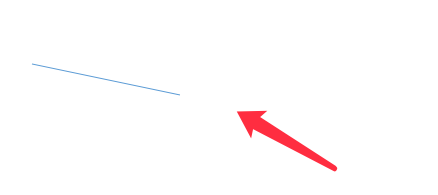
6、右键点击,弹出的菜单选择设置为默认线条。

7、再次点击插入线段即可插入保存好的默认设置了,效果如下图所示。

声明:本网站引用、摘录或转载内容仅供网站访问者交流或参考,不代表本站立场,如存在版权或非法内容,请联系站长删除,联系邮箱:site.kefu@qq.com。
阅读量:102
阅读量:46
阅读量:69
阅读量:183
阅读量:142